Przestań mnie śledzić! Dostosuj ustawienia lokalizacji iPhone'a, aby trzymać szpiegów na dystans.

Zdjęcie: Rawpixel Sp. CC PRZEZ 2,0 / Wikimedia Commons
Jeśli czujesz się niekomfortowo z aplikacjami społecznościowymi śledzącymi Twoje ruchy, oto jak je zatrzymać, korzystając z wbudowanych usług lokalizacyjnych iPhone'a.
Lub jeśli przeprowadzasz się do innego miasta lub do nowej pracy, wyświetlanie sugestii dotyczących podróży do niewłaściwego miejsca może być denerwujące. Resetowanie historii lokalizacji rozpocznie się od czystej karty.
Jeśli znajdziesz się w podróży do kraju z autorytarnym rządem, jak wszyscy na tegorocznych igrzyskach olimpijskich były, wyczyszczenie historii lokalizacji telefonu jest bezpiecznym zakładem.
Te ruchy mogą również chronić Cię przed podejrzanymi brokerami danych, którzy szpiegują i sprzedają Twoje ruchy.
Oto jak to zrobić.
Jak wyświetlić (i wyłączyć) historię lokalizacji na iPhonie?
Apple przechowuje historię lokalizacji dla szerokiej gamy funkcji iPhone'a. Aplikacja Zdjęcia wykorzystuje dane o Twojej lokalizacji, aby znaleźć kolekcje zdjęć i filmów zrobionych w domu, na wakacjach lub w podróży, aby tworzyć Chwile. Siri i Przypomnienia korzystają z Twojej historii lokalizacji, dzięki czemu możesz poprosić o przypomnienie „kiedy wrócę do domu”. Zastosowania map wzorce w danych o lokalizacji, dzięki czemu można otrzymywać powiadomienia o tym, ile czasu zajmie dojazd do pracy lub do sklep.
Od czasu do czasu możesz chcieć usunąć te informacje.
Pamiętaj, że Apple chroni dane Twojej lokalizacji. Całe śledzenie lokalizacji i przetwarzanie tych funkcji ma miejsce na twoim iPhonie i jest szyfrowany od końca do końca. Możesz przeczytać wszystko o tym, jak Apple szczegółowo traktuje dane o Twojej lokalizacji, czytając ich Biuletyn informacyjny dotyczący prywatności w usługach lokalizacyjnych.
Chroń swoje ruchy przed podejrzanymi brokerami danych
Nie oznacza to, że inne zainstalowane aplikacje nie będą Cię śledzić. Za każdym razem, gdy przesyłasz zdjęcie lub film do mediów społecznościowych, informacje o lokalizacji na zdjęciu tworzą mapę odwiedzanych miejsc. Podejrzani programiści zewnętrzni — a nawet Kanał pogodowy — zostali oskarżeni o sprzedaż danych o lokalizacji reklamodawcom. Ten artykuł z New York Times to dobre wprowadzenie do tematu. Od czasu publikacji Apple się załamało na programistów nadużywających wbudowanego w iPhone'a systemu identyfikacji reklam, ale nadal istnieją obejścia programiści mogą używać.
Jak wyczyścić historię lokalizacji
Możesz zobaczyć wszystkie lokalizacje, które Twój iPhone uważa za ważne, gdzie byłeś ostatnio, wyczyścić historię i wyłączyć funkcje lokalizacji w Ustawieniach.
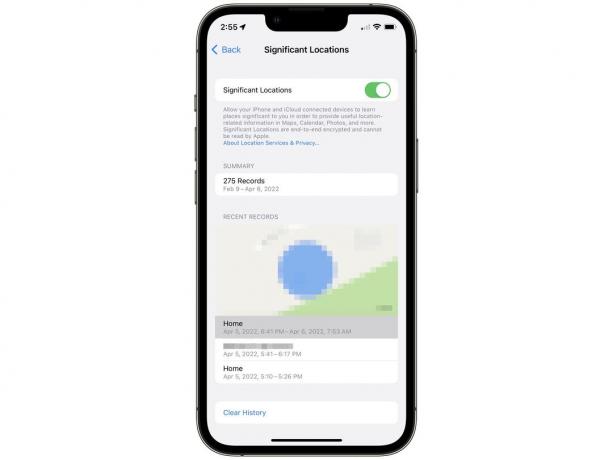
Zrzut ekranu: D. Griffin Jones/Kult Maca
Aby zobaczyć swoją historię lokalizacji, przejdź do Ustawienia > Prywatność > Usługi lokalizacji > Usługi systemowe (na samym dole) > Znaczące lokalizacje. Aby otworzyć tę ostatnią stronę, musisz uwierzytelnić się za pomocą kodu dostępu, Face ID lub Touch ID.
Wyłączyć Znaczące lokalizacje aby wyłączyć tę funkcję.
Podsumowanie pokaże Ci, ile razy zarejestrował Cię w znaczącej lokalizacji i ile ma historii.
Mapa pokaże ważne miejsca, w których byłeś ostatniego dnia. Stuknij lokalizację, aby zobaczyć jej podgląd na mapie.
Uzyskiwać Czysta historia aby usunąć zapisy z ostatnich kilku miesięcy. Nie spowoduje to zaprzestania śledzenia ważnych lokalizacji, o ile ta funkcja jest nadal włączona powyżej.
Jak wyłączyć śledzenie lokalizacji

Zrzut ekranu: D. Griffin Jones / Kult Maca
Wróć do Usługi systemowe aby wyłączyć inne funkcje iPhone'a korzystające z Twojej lokalizacji. Osobiście włączam wszystkie te opcje, z wyjątkiem sugestii opartych na lokalizacji. Strzałki obok przełączników wskazują, czy usługa widzi Twoją lokalizację tylko w określonych warunkach (puste), jeśli serwis ostatnio korzystał z Twojej lokalizacji (fioletowy) lub jeśli serwis sprawdził Twoją lokalizację w ciągu ostatnich 24 godzin (szary).
Wróć do Usługi lokalizacyjne aby zobaczyć, które aplikacje innych firm mają dostęp do Twojej lokalizacji i kiedy. Dostępne opcje to Nigdy, Pytaj następnym razem, Kiedy udostępniam, Podczas korzystania z aplikacji i Zawsze. Polecam ustawić aplikacje społecznościowe na Nigdy i używać tylko Zawsze dla pogody.

![Aktywuj latarkę iPhone'a, iPada, Apple Watch w Control Center [Wskazówka Pro]](/f/7056471102a7a5b7ae5582a9bae8dfe2.jpg?width=81&height=81)
